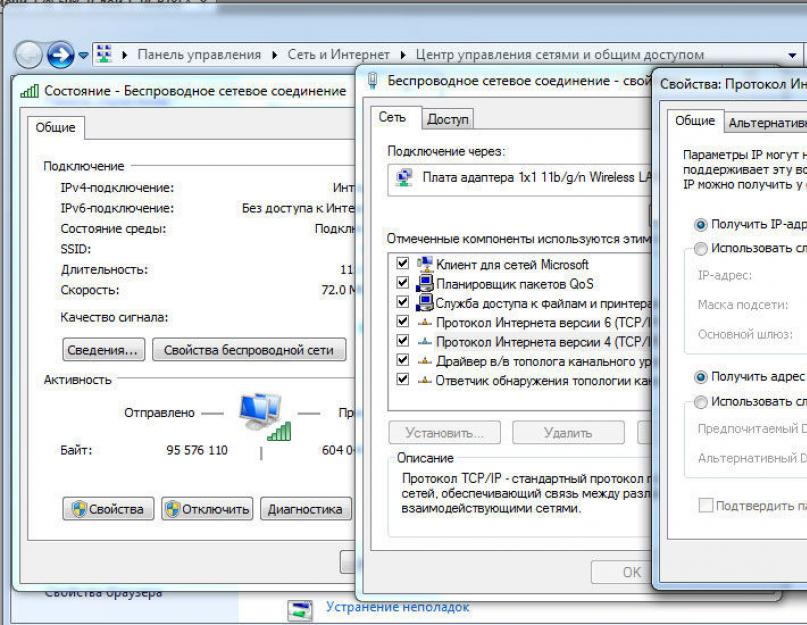03/01/2019 الساعة 23:43 (منذ 3 أسابيع)
مرحبًا. لقد كنت أتعامل مع هذه المشكلة لمدة يومين الآن. لا أستطيع أن أقرر ، ربما جاء شخص ما عبر؟
1. ينتقل الإنترنت من المزود عبر الألياف إلى جهاز التوجيه المنزلي. من جهاز التوجيه إلى الكمبيوتر - زوج مجدول.
2. هناك ثلاث غرف في المنزل. يذهب زوج مجدول إلى كل منهم من جهاز توجيه واحد.
في الغرفة 1 والغرفة 2 ، لا يثير توصيل جهاز كمبيوتر ثابت بالإنترنت أي أسئلة ، يتم التقاط الشبكة على الفور عند توصيل الكبل ببطاقة الشبكة المدمجة.
في الغرفة 3 ، لا يرى كمبيوتر سطح المكتب (الكمبيوتر الشخصي) الإنترنت (Windows 7-64) ، والصليب الأحمر على رمز الاتصال بالشبكة قيد التشغيل (الكبل غير متصل) ، أو في بعض الأحيان تحدث محاولة تعريف ومرة أخرى باللون الأحمر يعبر.
في الغرفة 3 ، حيث لا يرى الكمبيوتر الشبكة ، أقوم بتوصيل الكمبيوتر المحمول (Windows 7-64) بكابل الشبكة نفسه ، كل شيء على ما يرام. يرى الكمبيوتر المحمول الشبكة دون مشاكل.
أولئك. اتضح أن الشبكة الموجودة على الكمبيوتر المحمول تعمل في جميع الغرف الثلاث ، وعلى الكمبيوتر الشخصي تعمل الشبكة في غرفتين فقط.
أين تبحث عن السبب؟
- هل الأسلاك في الزوج الملتوي مختلطة أثناء العقص (أو التوصيل بمقبس)؟
- هل يمكن أن يؤثر الاتصال السيئ في مقبس كابل الطاقة وتبدو الإشارة باهتة؟
- إذا كان الإنترنت يعمل في غرفتين من أصل ثلاث غرف ، فهل توجد مشكلة في بطاقة شبكة الكمبيوتر المتكاملة؟
- هل يمكن أن يكون هناك تعارض في عناوين IP في هذه الحالة (على الرغم من أنه لم يتم توصيل أي شيء آخر بالموجه ، إلا الكمبيوتر الشخصي فقط)؟
03/01/2019 الساعة 23:51 (منذ 3 أسابيع)
مرحبًا. إذا ظهر الإنترنت على جهاز كمبيوتر محمول عبر كابل (تم تعطيل Wi-Fi عليه؟) ، فحينئذٍ يجب أن يعمل كل شيء على جهاز كمبيوتر ، وفقًا للفكرة.
هل حاولت عن طريق الاتصال كابل الشبكةإلى الكمبيوتر لتحريك الكبل بالقرب من الموصل الموجود على جانب الكمبيوتر والمقبس؟ في هذه المرحلة ، يُنصح بإلقاء نظرة على حالة الاتصال (يمكن أن تتغير بسرعة). ربما عند توصيل جهاز كمبيوتر محمول ، ينحني الكابل بطريقة تظهر جهة اتصال ويعمل كل شيء.
03/01/2019 الساعة 23:57 (منذ 3 أسابيع)
تم تعطيل WiFi. حاولنا تحريك الكابل بالقرب من المنفذ وفي بطاقة شبكة الكمبيوتر المدمجة. تومض المؤشرات الموجودة على بطاقة الشبكة مرة واحدة كل 5-10 ثوانٍ عند توصيل الكبل (في الغرف الأخرى ، تكون المؤشرات قيد التشغيل باستمرار تقريبًا ، وفي بعض الأحيان تومض)
بشكل عام ، هل يمكن أن يتمكن أحد أجهزة الكمبيوتر من رؤية الشبكة ، بينما لا يستطيع الآخر (في إعدادات الشبكة على كل من جهاز الكمبيوتر والكمبيوتر المحمول ، يوجد IP تلقائي)؟
كان هناك المزيد. مآخذ الطاقة متوقفة. لقد قاموا بتوصيل السلك من الحائط بالسلك في بطاقة شبكة الكمبيوتر الشخصي (ذهب الإنترنت) ، اعتقدنا أنه كان المقبس. اشترى واحدة جديدة. قمنا بتوصيل الأسلاك حسب اللون ، ورنين جهاز الاختبار ، وكل شيء يرن ، ونوصلنا بجهاز الكمبيوتر - لا يوجد إنترنت ، نحن نتصل بالكمبيوتر المحمول - هناك إنترنت. يعتقد أنها كانت بطاقة شبكة كمبيوتر. لقد قمت بنقل الكمبيوتر إلى غرفة أخرى ، وقمت بتوصيله بمنفذ آخر - يوجد إنترنت على كل من الكمبيوتر الشخصي والكمبيوتر المحمول.
أخبرني أحد المتخصصين أن الأسلاك مختلطة في هذه الغرفة ويقولون أنه على الكمبيوتر المحمول ، يقوم Windows (أو بطاقة الشبكة) نفسه باختبار الأسلاك التي تأتي منها الإشارة وتأخذ البيانات من هناك ، ولكن على جهاز الكمبيوتر بطاقة الشبكة (أو Windows) ) لا يقوم بمثل هذا الاختبار ، ولكنه يحاول أخذ الإشارة فقط من سلك معين. ما هو رأيك ربما؟
هل لديك جهاز كمبيوتر محمول بالفعل أم أنك على وشك شراء واحد؟ ثم يُنصح بالتفكير في الاتصال بالإنترنت ، وإلا فلن يكون من الممكن استخدام الجهاز بالكامل. تحميل البرامج والتحديثات وقواعد بيانات مكافحة الفيروسات وكذلك الأفلام والموسيقى مستحيل بدونها. هناك طرق عديدة للاتصال بالشبكة العالمية. الوصول السلكي واللاسلكي متاح. بعضها لا يتطلب تكاليف ، بينما يجبر البعض الآخر على شراء معدات مساعدة. ضع في اعتبارك كيفية توصيل جهاز كمبيوتر محمول بالإنترنت بجميع الطرق الحالية.
كمبيوتر محمول حديث وشبكة عالمية واحدة
اتصال سلكي
يعتبر الوصول السلكي الأكثر موثوقية واستقرارًا ، في حين أنه الأكثر فعالية من حيث التكلفة. يكفي توصيل الكبل بالموصل الموجود على الكمبيوتر المحمول وإجراء إعدادات بسيطة. يتم استخدام العديد من التقنيات: الكابلات البصريةو ADSL عبر الهاتف.
كابل
هناك أيضًا عدة أنواع من الاتصال بالإنترنت. كل واحد منهم لديه إعدادات مختلفة قليلا.
عنوان IP ديناميكي وثابت
باستخدام IP ثابت ، تحتاج إلى إدخال عنوان IP ، بالإضافة إلى قناع الشبكة الفرعية والبوابة وخادم DNS في إعدادات بطاقة الشبكة يدويًا. باستخدام IP الديناميكي ، يتم تعيين جميع البيانات بواسطة المشغل ، ولا تحتاج إلى إجراء إعدادات إضافية.
في الجزء السفلي من الشاشة ، عند توصيل الكابل ، يجب أن تضيء العلامة الصفراء. انقر بزر الماوس الأيمن وانتقل إلى مركز الشبكة والمشاركة - تغيير إعدادات المحول. سترى أيقونة تقول Ethernet أو Local Area Network. انقر نقرًا مزدوجًا فوق الأيقونة - الإنترنت الإصدار 4 - الخصائص.

إذا قدم المشغل عنوانًا ديناميكيًا ، فحدد الاكتساب التلقائي لـ IP و DNS. عندما تكون ثابتة - أدخل جميع البيانات المحددة في العقد. انقر فوق موافق. الآن سيعمل الإنترنت وستختفي علامة التعجب الصفراء.
مع هذا النوع ، ما عليك سوى معرفة اسم المستخدم وكلمة المرور. في مركز مشاركة الشبكة ، انقر فوق إنشاء وتكوين اتصال جديد - اتصال بالإنترنت - سرعة عالية (باستخدام PPPoE). اكتب اسم المستخدم وكلمة المرور من اتفاقية الخدمة واحصل على اسم. إذا أدخلت جميع البيانات بشكل صحيح ، فسيتم إنشاء الاتصال في غضون ثانيتين.
بعد ذلك ، للاتصال ، انقر فوق رمز الشبكة في الجزء السفلي من الشاشة وانقر فوق "اتصال عالي السرعة". عند استخدام Windows 10 ، ستتم إعادة توجيهك إلى قائمة الاتصال ، حيث يمكنك الاتصال أو تغيير أو حذف الاتصال.
VPN عبر L2TP / PPTP
يقوم بعض المزودين ، على سبيل المثال ، Beeline ، بتوصيل مشتركيهم باستخدام تقنية VPN باستخدام معيار L2TP أو PPTP. في القائمة الخاصة بإنشاء اتصال جديد ، حدد الاتصال بمكان العمل - استخدام اتصال الإنترنت الخاص بي - عنوان الإنترنت ، وأدخل البيانات من العقد. ابتكر اسمًا ، على سبيل المثال ، اسم المزود ، وانقر على "إنشاء".
انتقل الآن إلى القائمة لتغيير إعدادات المحول. انقر بزر الماوس الأيمن فوق اسم الاتصال الخاص بك (سيتم تسمية المحول بمنفذ مصغر لشبكة WAN) - خصائص - في "نوع VPN" حدد المعلمات التي أوصى بها المزود. سنتصل من قائمة الشبكات بالضغط على الاسم. إذا كان لديك Windows 10 ، فسيتم إعادة توجيهك إلى قائمة الاتصال.
مودم ADSL
الوصول إلى ADSL ليس شائعًا جدًا. تأتي الإشارة من خط الهاتف ، بينما يستمر الهاتف نفسه في العمل كالمعتاد. قم بتوصيل الهاتف والمودم بالموزع الذي يوزع الإشارة من الخط ، والمودم بالموصل الثاني بالكمبيوتر المحمول ، ثم قم بإعداد الاتصال على الكمبيوتر. لا يختلف الإجراء عن كابل الإنترنت.

سيشير مزود الخدمة إلى الاتصال الذي يوفره إنترنت سلكية. غالبًا ما يكون IP ثابتًا أو PPPoE. استخدم الفقرة السابقة لإعداد المودم.
اتصال لاسلكي
للحصول على وصول لاسلكي ، تحتاج إلى شراء موجه Wi-Fi. قم بتوصيله بمأخذ طاقة ، وقم بتوصيل كبل الإنترنت بالموصل المخصص (يختلف دائمًا في اللون). بعد ذلك ، أدخل واجهة الإعدادات اللاسلكية شبكات WiFiأو عبر الكابل. يشار إلى معلومات حول معلمات تسجيل الدخول على جهاز التوجيه نفسه أو في التعليمات الخاصة به. أدخل عنوان IP واسم المستخدم وكلمة المرور.
عند الاتصال لأول مرة ، سيُطلب منك إعداد سريع. حدد مدينتك واسم المزود وأدخل تفاصيل الاتصال الخاصة بك. إذا لم يكن المزود الخاص بك مدرجًا في القائمة ، فتحقق معه من نوع الاتصال ، وحدده في إعدادات الشبكة ، وأدخل البيانات ، واحفظها واتصل بها.

على جهاز كمبيوتر محمول ، تحقق من وجود برامج تشغيل لوحدة Wi-Fi اللاسلكية. يمكن القيام بذلك من خلال إدارة الأجهزة. إذا كانت الوحدة تعمل بشكل صحيح ، فسيتم عرض اسمها بالكامل. إذا كانت برامج التشغيل مفقودة أو لم يتم تثبيتها بشكل صحيح ، فستظهر علامة تعجب صفراء بجوار الاسم "محول لاسلكي". ستحتاج إلى تنزيل برنامج التشغيل لوحدة Wi-Fi اللاسلكية من موقع الشركة المصنعة للكمبيوتر المحمول.
يجب تمكين محول Wi-Fi ، ويمكن تنشيطه باستخدام مجموعة المفاتيح FN + F1 – F12. يمكن العثور على مزيد من التفاصيل في التعليمات الخاصة بجهاز الكمبيوتر المحمول. في الزاوية اليمنى أسفل الشاشة ، سترى أيقونة الإنترنت على شكل هوائي بنجمة صفراء. انقر فوقه ، وحدد الشبكة اللاسلكية الخاصة بك من الاتصالات المتاحة ، وأدخل كلمة المرور وانقر فوق اتصال.
اتصال المحمول
عندما لا تتاح لك الفرصة للاتصال بإنترنت ثابت ، يمكنك استخدام عرض مشغلي شبكات الهاتف المحمول. جودة هذه الخدمات مستوى عال. في العديد من المدن ، تعادل سرعة الوصول الإنترنت المنزلي. يمكنك الاتصال عبر مودم 3G وموجه 3G المحمول واستخدام هاتفك كنقطة وصول.
مودم 3G
يبدو وكأنه محرك أقراص محمول يتم إدخال بطاقة SIM فيه. عند الاتصال لأول مرة ، يقوم النظام بتشغيل برنامج لإعداد الاتصال. إذا قمت بشراء مودم في صالون الاتصالات الرسمي للمشغلين ، فسيكون له مظهر مشترك وإعدادات للعمل على شبكة هذه الشركة المعينة. مع استثناءات نادرة ، لا يتعين عليك وصف الإعدادات يدويًا. ستحتاج إلى تحديد تعريفة ، واستخدام القائمة لتنشيط بطاقة SIM والتوازن عليها والاتصال. بعد ذلك ، يكفي إدخال المودم في الكمبيوتر المحمول والنقر فوق الزر "اتصال" في قائمة البرنامج.

راوتر 3G
من حيث الوظيفة ، هذا جهاز توجيه عادي ، يتم إدخال بطاقة SIM فقط فيه بدلاً من الكبل. بالنظر إلى أن معظم الطرز تحتوي على بطارية مدمجة ، يمكنك توزيع الإنترنت عبر الهاتف المحمول عبر Wi-Fi دون أن تكون مقيّدًا بسلك طاقة. بعد إدخال بطاقة SIM ، انتقل إلى إجراء الإعداد مثل جهاز التوجيه العادي من خلال واجهة الويب.

الهاتف كنقطة اتصال
خيار بسيط آخر هو استخدام هاتف Android أو iOS كمودم. يكفي تنشيط العنصر في القائمة. يمكنك قراءة المزيد عن هذه الطريقة في مقالتنا "كيفية توصيل جهاز لوحي بالإنترنت". ومع ذلك ، ضع في اعتبارك أن بطارية الهاتف تنفد بسرعة كبيرة. لذلك ، يُنصح بتوصيله بمصدر طاقة أو الاتصال عبر USB.

خاتمة
أنت الآن على دراية بجميع طرق توصيل الإنترنت على الكمبيوتر المحمول الخاص بك. إعداده عبر الكابل أو Wi-Fi أو المودم ليس بالأمر الصعب على الإطلاق. يحاول جميع مزودي الخدمة تسهيل الحياة قدر الإمكان لمستخدميهم. حتى لو لم ينجح شيء ما ، يمكنك الاتصال بالدعم الفني.
ما التكنولوجيا التي تستخدمها للاتصال بالإنترنت؟ شارك تجربتك في التعليقات.
هناك طريقتان للاتصال بالإنترنت: سلكي ولاسلكي. سننظر هنا في كيفية توصيل الإنترنت عبر الكابل بجهاز كمبيوتر محمول.
المرحلة الأولى تقع بالكامل على عاتق المزود. إنه ، أو بالأحرى ، المثبت - موظف خاص في الشركة التي توفر خدمات الإنترنت - هو الذي يسحب الكابل من معدات الشركة إلى الشقة.
كل شيء ، في صحتك! الأسلاك المتاحة. من المحتمل أن يكون الاتصال المادي مباشرًا - ما عليك سوى توصيل كابل RJ-45 بالموصل المناسب على الكمبيوتر المحمول. بعد ذلك يأتي إعداد البرنامج.

لتكون قادرة على كمبيوتر محمولالوصول إلى شبكة الويب العالمية ، فأنت بحاجة إلى إعداد اتصال. يتم ذلك بعد توصيل الكبل فعليًا بموصل RJ-45. يفتح "مركز الشبكة والمشاركة"(على افتراض أن لديك Windows 7 أو أعلى). سيتم عرض قائمة بالأجهزة. إذا تم إيقاف تشغيل جهاز الشبكة ، فقم بتشغيله. للقيام بذلك ، انقر بزر الماوس الأيمن فوقه وحدد "شغله".

قم بإنشاء اتصال جديد وفقًا لمتطلبات الموفر. يجب أن يمنحك الأخير بيانات الاتصال ، بالإضافة إلى بعض التفاصيل الفنية التي قد تحتاج إلى إدخالها في خصائص الاتصال.
هل تم كل شيء بشكل صحيح؟ بعد إنشاء الاتصال ، يمكنك الاتصال بالإنترنت.
مرحبا عزيزي المشتركين وضيوف مدونتي! في إصدار اليوم ، سأخبرك عن ميزات إعداد الإنترنت على الهاتف المحمول. الهاتف المحمول هو أول أداة كمبيوتر مرتجلة يمكن لأي شخص من خلالها الوصول إلى الإنترنت.
لكي تكون قادرًا على الاتصال بالإنترنت في الشبكات الاجتماعية أو قراءة الأخبار أو استخدام المتصفح أو التحقق من البريد ، فإنك تحتاج إلى إعداد اتصال بالإنترنت على هاتفك. لا يعرف الجميع كيفية إعداد الإنترنت بشكل صحيح على هواتفهم. ينقسم إعداد الإنترنت إلى نوعين: تلقائي ويدوي. في هذه المقالة ، سننظر في خيارات الاتصال المختلفة. جهاز محمولإلى شبكة الإنترنت.
كيف يتم إعداد الإنترنت على الهاتف تلقائيًا؟
واحدة من أبسط و طرق سريعةيعد توصيل الهاتف بالإنترنت طلبًا للحصول على خدمة التكوين التلقائي من شركة الاتصالات الخاصة بك. خيار تلقي إعدادات الوصول إلى الإنترنت مجاني للجميع المشغلين الروس، ولا تعتمد على خطة التعريفة المرتبطة. لتلقي الإعدادات التلقائية ، تحتاج إلى الاتصال من تليفون محمولإلى مركز الاتصال ، ثم اترك التطبيق المناسب. بعد مرور بعض الوقت ، سيتلقى الهاتف إعدادات تلقائية للإنترنت ، وسيحتاج المستخدم إلى الموافقة على تثبيتها. للقيام بذلك ، افتح الرسالة ، ثم حدد زر "ضبط الإعدادات". هذه الطريقةهي واحدة من أكثر التطبيقات شيوعًا لتوصيل هاتفك بالإنترنت.
هناك حالات يتعذر فيها على الجهاز الوصول إلى الشبكة بعد تلقي الإعدادات التلقائية على الهاتف. في هذه الحالة ، سوف تحتاج إلى إجراء العمليات التالية:
- تأكد من توصيل التعريفة المناسبة للوصول إلى الإنترنت.
- تأكد من توفره مالعلى حساب هاتفك المحمول.
- تأكد من تثبيت الإعدادات على الهاتف ، والتي تحتاج بالتأكيد إلى النقر فوق الزر "ضبط الإعدادات".
- أعد تشغيل الجهاز.
قد لا تدعم معظم طرازات هواتف Android خيار التكوين التلقائي لمشغلي الهاتف المحمول. يشمل عدد من هذه العوامل: MTS و Life و Beeline. ومع ذلك ، إذا لم يتصل جهازك بالشبكة ، فستحتاج إلى إنشاء الإعدادات بنفسك. للقيام بذلك ، تحتاج إلى طلب الإعدادات من شركة الاتصالات الخاصة بك ، والتي من أجلها تزور الموقع الرسمي من جهاز كمبيوتر ، وملء الحقول المطلوبة وإرسال الإعدادات إلى هاتفك. هناك أيضًا طريقة لاستخدام الأرقام القصيرة ، والتي تحتاج إلى الاتصال بها من هاتف محمول تريد الاتصال بالإنترنت.
لمشغل الحياة: اطلب # 6 * 123 *. يمكنك أيضًا إرسال رسالة نصية قصيرة إلى الرقم 123 مع النص "INTERNET".
لمشغل الخط المباشر:تحتاج إلى طلب الأمر * 110 * 181 #.
لمشغل Megafon:تحتاج إلى إرسال رسالة نصية بالرقم "1" إلى الرقم 5049.
لمشغل MTS: قم بزيارة الموقع الرسمي أو اتبع الرابط http://www.mts.ua/ru/online-services/settings#settings-auto. وبالتالي ، سيتم توصيل خدمة 3G.
من المهم أن تعرف! يتلقى العديد من المستخدمين الإعدادات تلقائيًا على هواتفهم بعد الاتصال الأول ببطاقة SIM.
الآن دعنا ننتبه إلى الإعدادات اليدوية للاتصال بالإنترنت على الهاتف لأحد أشهر المشغلين في روسيا - MTS.
كيفية إعداد الإنترنت على هاتفك يدويا?
طريقة يدوية لإعداد اتصال لمشغل MTS
تقدم شركة الهاتف المحمول MTS خدمات الاتصالات ليس فقط في روسيا ، ولكن أيضًا في دول مثل بيلاروسيا وأوكرانيا. إذا تعذر على الجهاز الاتصال بالإنترنت عن طريق الحصول على الإعدادات التلقائية ، فيجب إجراء عمليات التلاعب التالية:
1. اذهب إلى القائمة الرئيسية على جهاز Android الخاص بك.
2. انتقل إلى قائمة "الإعدادات" ، ثم ابحث عن قسم "الشبكات اللاسلكية" أو " شبكات المحمول».

3. بعد ذلك ، تحتاج إلى تمكين الوظيفة الإنترنت عبر الهاتف النقال. يمكن القيام بذلك عن طريق تحريك المصراع إلى الموضع الصحيح. إذا لم تقم بتمكين هذه الوظيفة ، فلن تتمكن من الاتصال بالشبكة.

4. بعد ذلك ، سيتم تقديم قائمة بشبكات المحمول. تحتاج إلى العثور على ملف تعريف MTS Internet المناسب أو إنشائه بنفسك. للقيام بذلك ، انتقل إلى قسم "نقاط الوصول" ، ثم حدد ملف التعريف المناسب من القائمة المقترحة أو انقر فوق الخيار لإنشاء نقطة وصول جديدة. تُظهر لقطة الشاشة أدناه نقاط الوصول للاتصال بشبكة الهاتف المحمول Kyivstar ، ولكن سيتم تقديم هذه النقاط بنفس الطريقة عند تثبيت بطاقة MTS SIM.

4. إذا كنت بحاجة إلى إنشاء نقطة وصول يدويًا ، فعليك النقر فوق الزر أعلاه ، ثم تحديد الاسم - MTS ، واسم مستخدم تسجيل الدخول - mts ، وكلمة المرور - mts ، بالإضافة إلى عنوان نقطة الاتصال أو APN: internet.mts.ru. تبقى جميع المعلمات الأخرى دون تغيير.

5. بعد ذلك ، يمكنك البدء في محاولة الوصول إلى الإنترنت من هاتفك الذكي. الإعدادات اليدوية للمشغلين مثل Beeline و Megafon متطابقة تقريبًا ، لذلك ليست هناك حاجة للنظر فيها بشكل منفصل. لتوضيح عنوان نقطة الوصول ، ستحتاج إلى الاتصال بالمشغل.
كيفية توصيل اتصال 3G؟
لاستخدام إنترنت 3G عالي السرعة ، ستحتاج إلى تكوين جهازك. في الوقت نفسه ، من المهم الانتباه إلى تعريفات 3G وتوصيل الخدمة المناسبة ، وإلا فإن استخدام الإنترنت سيتحول إلى إهدار كبير.
لإعداد هاتفك للاتصال بشبكة 3G لمشغلي مثل MTS و Life ، يجب عليك طلب الإعدادات التلقائية. إذا لم تتمكن من القيام بذلك لسبب ما ، فيجب عليك إنشاء نقطة وصول يدويًا. للقيام بذلك ، عليك القيام بعدد من المعالجات التالية:
- يجب النقر فوق لوحة اختيار وضع الشبكة.
- اختر البند GSM / WCDMA.
بعد ذلك ، أغلق نافذة الإعدادات ، ثم أعد تشغيل الهاتف الذكي. بعد ذلك ، يمكنك ملاحظة ظهور اتصال عالي السرعة على شاشة الهاتف الذكي باستخدام تقنية 3G.
في بعض الهواتف الذكية الأكثر حداثة ، لا يلزم ضبط سوى الشبكات المفضلة: 2G أو 3G أو 4G.

الآن سيتصل الهاتف الذكي تلقائيًا بالإنترنت عبر الهاتف المحمول باستخدام تقنية 3G ، ما لم يكن هناك بالطبع مثل هذا النوع من التغطية في منطقتك.

الخصائص الإعداد اليدويالإنترنت من حياة المشغل
دعونا أيضًا نفكر في ميزات الإعداد اليدوي لنقطة وصول إلى شبكة الإنترنت الخاصة بمشغل الهاتف المحمول Life. هذا هو الأوكراني مشغل للهاتف النقالالذي يتطلب معاملة خاصةلإعدادات الإنترنت. لتوصيل الإنترنت عبر الهاتف المحمول على Life ، يجب إجراء المعالجات التالية:
ندخل في إعدادات الهاتف الذكي ، وبعد ذلك نختار العنصر "شبكات الجوال" أو "الاتصالات". كل هذا يتوقف على طراز الهاتف وإصداره نظام التشغيل. في النافذة التي تفتح ، حدد قسم "الشبكات الأخرى".

في النافذة التي تفتح ، حدد "شبكات الجوال".

من الضروري تحديد المربع بجوار عنصر "بيانات الجوال" ، ثم إدخال قسم "نقاط الوصول".

بعد ذلك ، يتم تحديد العنصر الخاص بإنشاء نقطة وصول جديدة.
في النافذة التي تفتح ، قم بالتمرير لأسفل وحدد عنصرين: نوع المصادقة أو نوع المصادقة ، ونوع نقطة الوصول أو نوع APN.
في النافذة الأولى ، يجب عليك تحديد وضع "PAP".

في النافذة التي تحمل الاسم "نوع نقطة الوصول" ، تحتاج إلى كتابة النص باسم "افتراضي" ، ثم النقر فوق التأكيد.
بعد ذلك ، في قائمة نقطة الوصول ، يمكنك العثور على نقطة جديدة تحتاج إلى تحديدها.
بعد ذلك ، تأكد من إعادة تشغيل الهاتف ، وبعد تشغيله ، تأكد من تمكين وظيفة وضع نقل البيانات في الإعدادات. ثم يمكنك البدء في استخدام الإنترنت عبر الهاتف المحمول.
الآن ، من أجل الوصول إلى الإنترنت من هاتفك الذكي ، تحتاج فقط إلى تشغيل وضع "الإنترنت عبر الهاتف المحمول" المقابل.

تلخيصًا لمقال اليوم "كيفية إعداد الإنترنت على هاتفك" ، يبقى لإضافة أنه للوصول إلى الإنترنت ، ستحتاج أيضًا إلى استخدام متصفح خاص له نفس أسماء أجهزة الكمبيوتر. عند فتح المتصفح ، يجب أن يتم تحميل الصفحة الرئيسية تلقائيًا ، مما يشير إلى وجود الإنترنت عبر الهاتف المحمول. في حالة عدم وجود إنترنت ، تأكد من أن الهاتف "يلتقط" الشبكة.